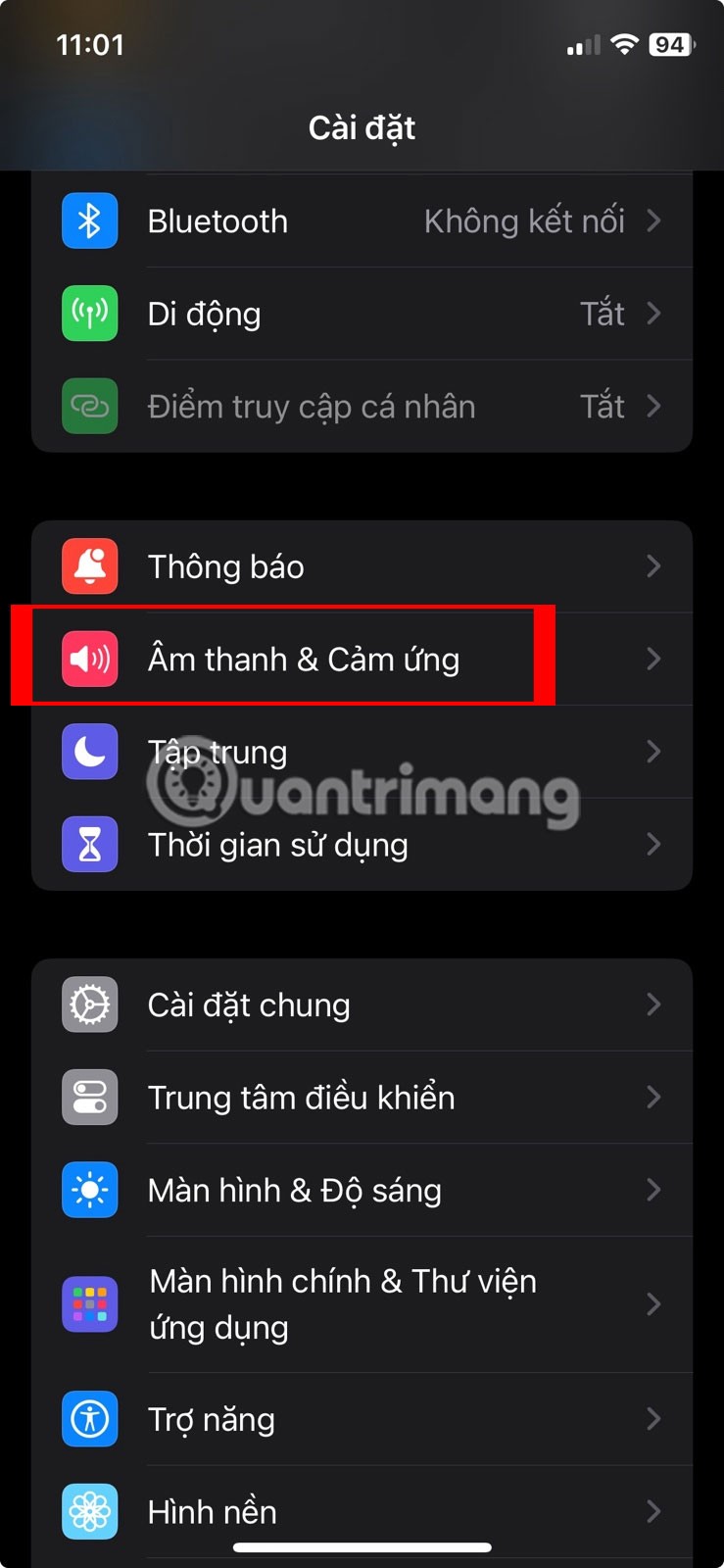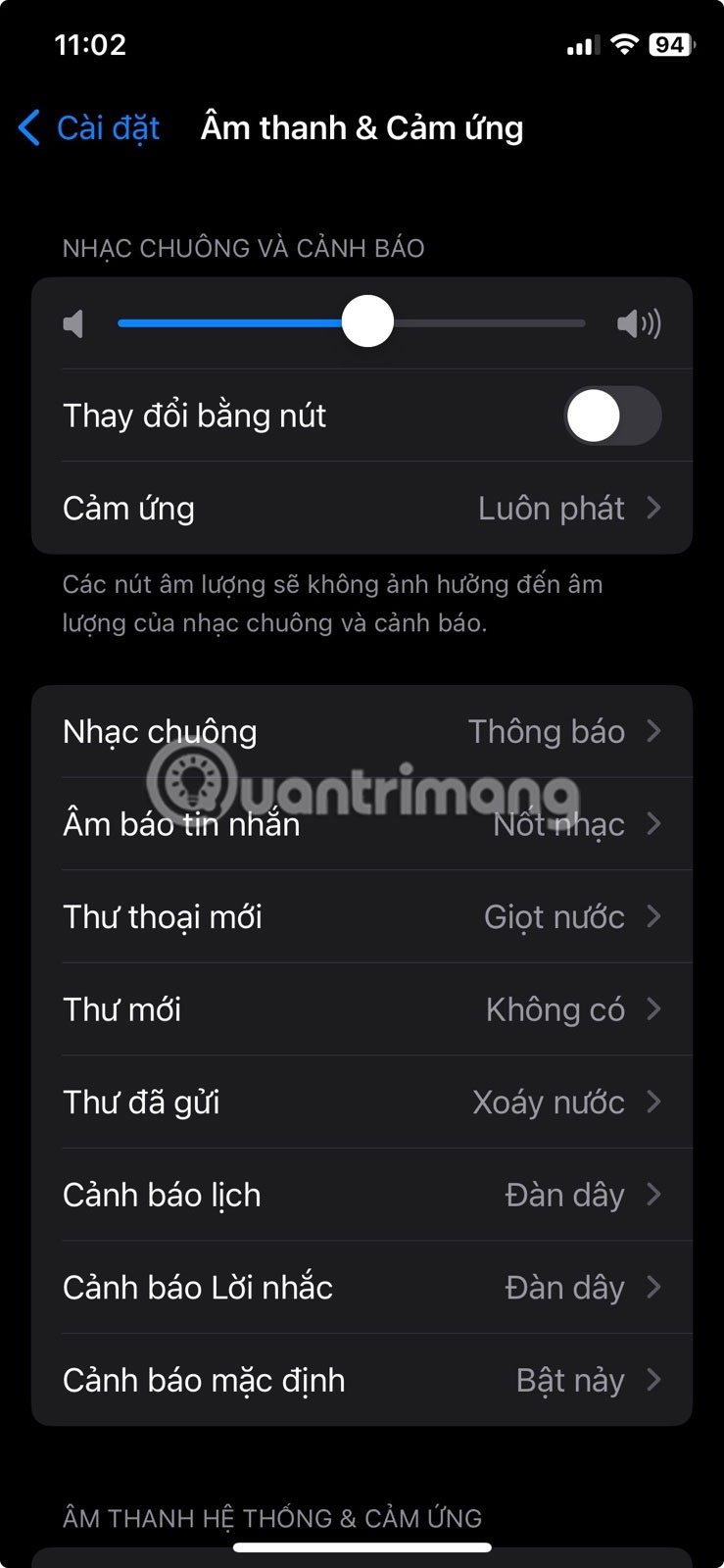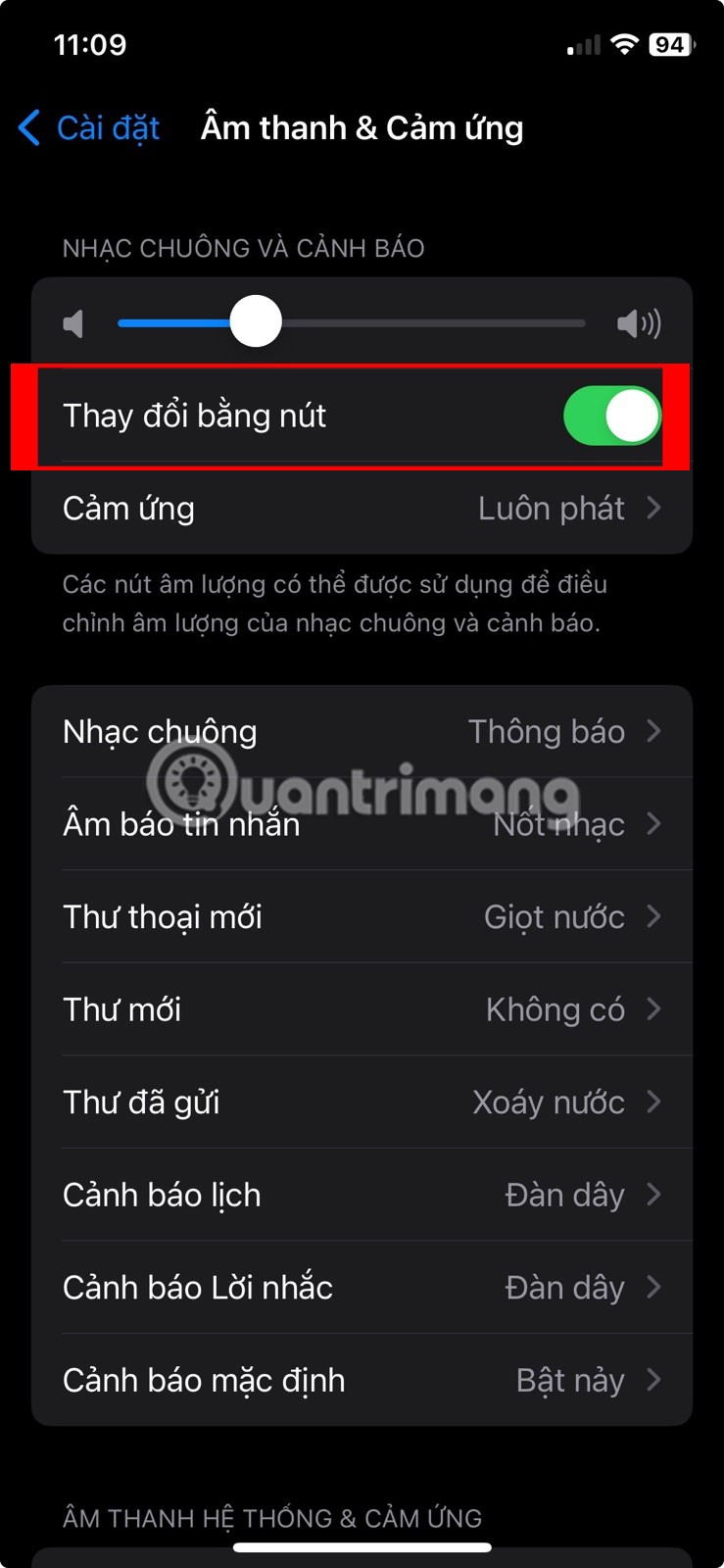ระดับเสียงปลุกใน iPhone ของคุณเบาหรือดังเกินไปจนรบกวนคุณหรือไม่? ไม่ต้องกังวล คุณสามารถปรับระดับเสียงปลุกบนสมาร์ทโฟนของคุณได้อย่างรวดเร็วและง่ายดายเสมอ
เปลี่ยนระดับเสียงปลุกของ iPhone ผ่านการตั้งค่า
นี่คือวิธีที่คุณสามารถเปลี่ยนระดับเสียงปลุกของ iPhone ของคุณผ่านแอปการตั้งค่า:
- ไปที่การตั้งค่า > เสียงและสัมผัส
- คุณจะเห็นแถบเลื่อนภายใต้ หัวข้อ เสียงเรียกเข้าและการเตือน หากต้องการเปลี่ยนระดับเสียงปลุก ให้ลากแถบเลื่อนไปทางซ้าย (เงียบกว่า) หรือไปทางขวา (ดังขึ้น)
- คุณจะได้ยินการเปลี่ยนแปลงระดับเสียงขณะที่คุณลากแถบเลื่อนไปด้านข้างใดด้านหนึ่ง เมื่อคุณพอใจกับระดับเสียงแล้ว ให้ปล่อยนิ้วของคุณ
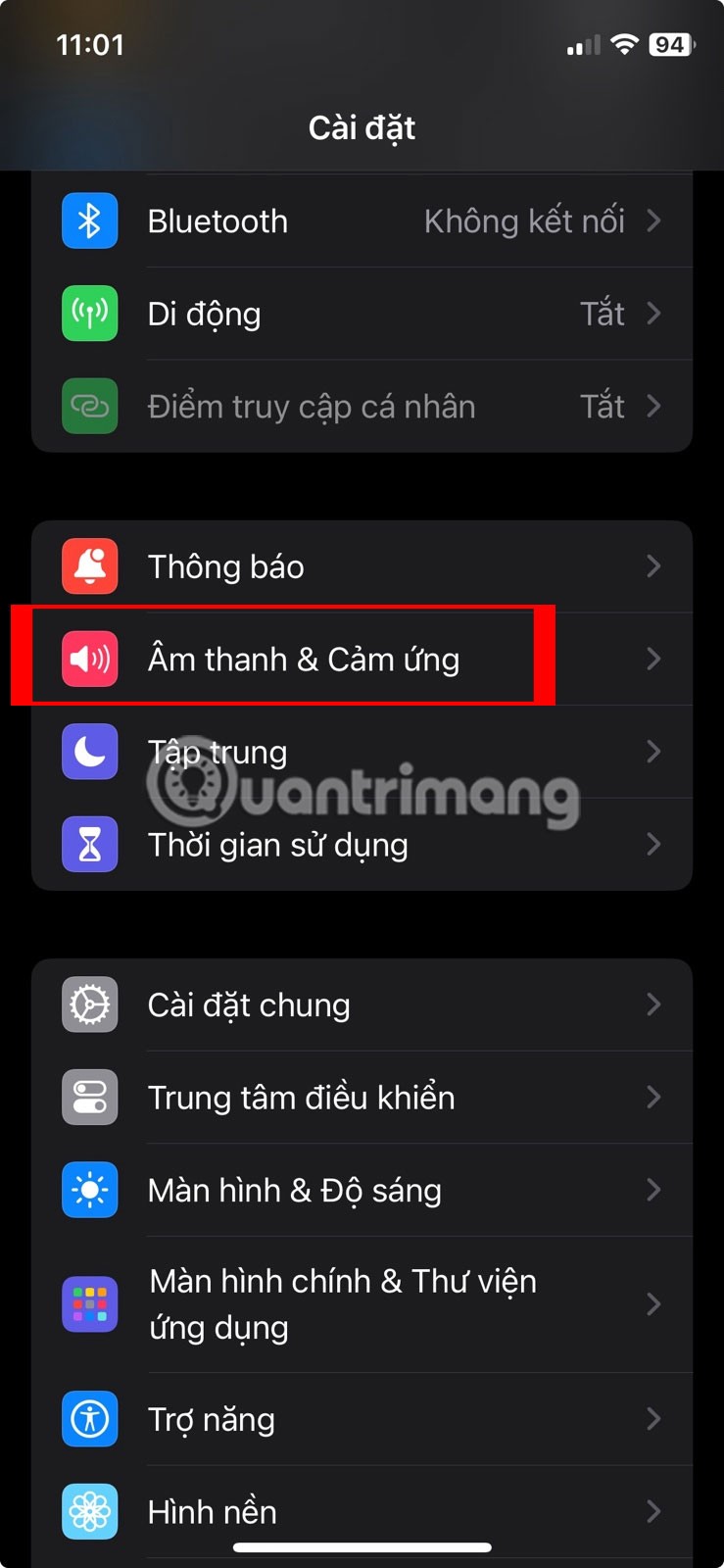
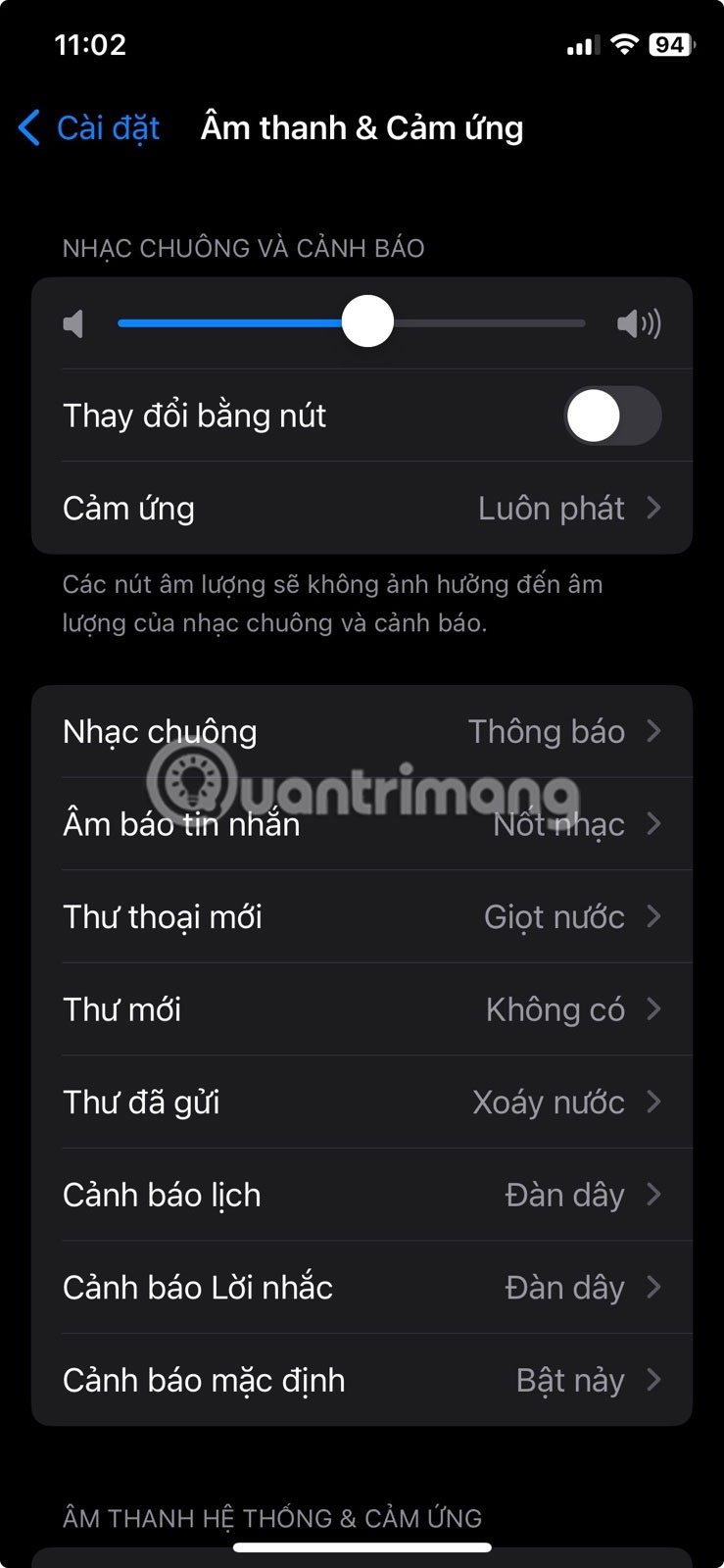
เปลี่ยนระดับเสียงปลุกของ iPhone ด้วยปุ่มปรับระดับเสียง
คุณสามารถเปลี่ยนระดับเสียงปลุกได้โดยใช้ปุ่มปรับระดับเสียงบน iPhone ของคุณ แม้ว่าปุ่มปรับระดับเสียงบน iPhone หรือ iPad จะเพิ่มหรือลดระดับเสียงของเสียงเรียกเข้าและการแจ้งเตือนตามค่าเริ่มต้น แต่คุณอาจปิดตัวเลือกนี้โดยไม่ได้ตั้งใจ
หากต้องการเปลี่ยนระดับเสียงปลุกโดยใช้ปุ่มปรับระดับเสียงของ iPhone ให้ไปที่การตั้งค่า > เสียงและการสัมผัสและเปิดสวิตช์ถัดจาก เปลี่ยนด้วยปุ่ม
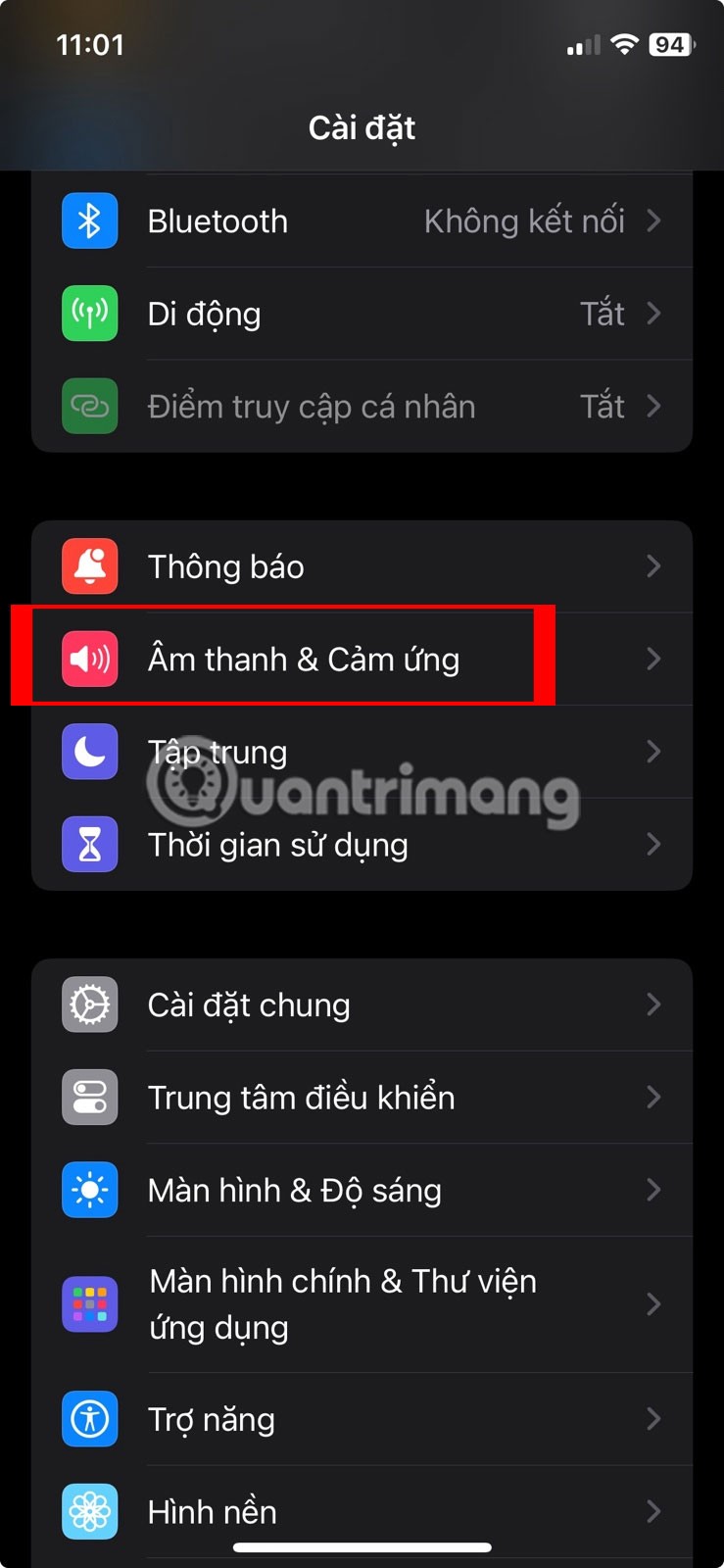
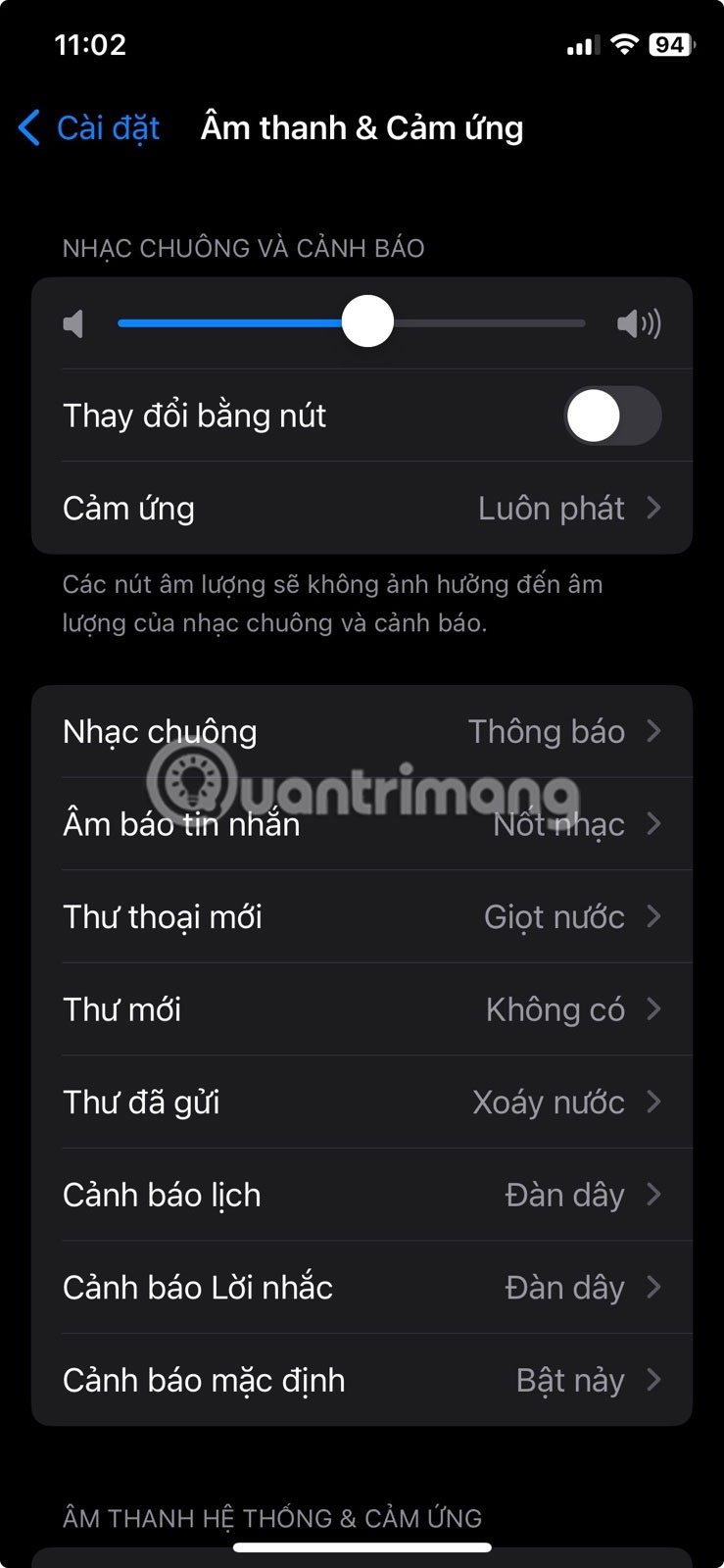
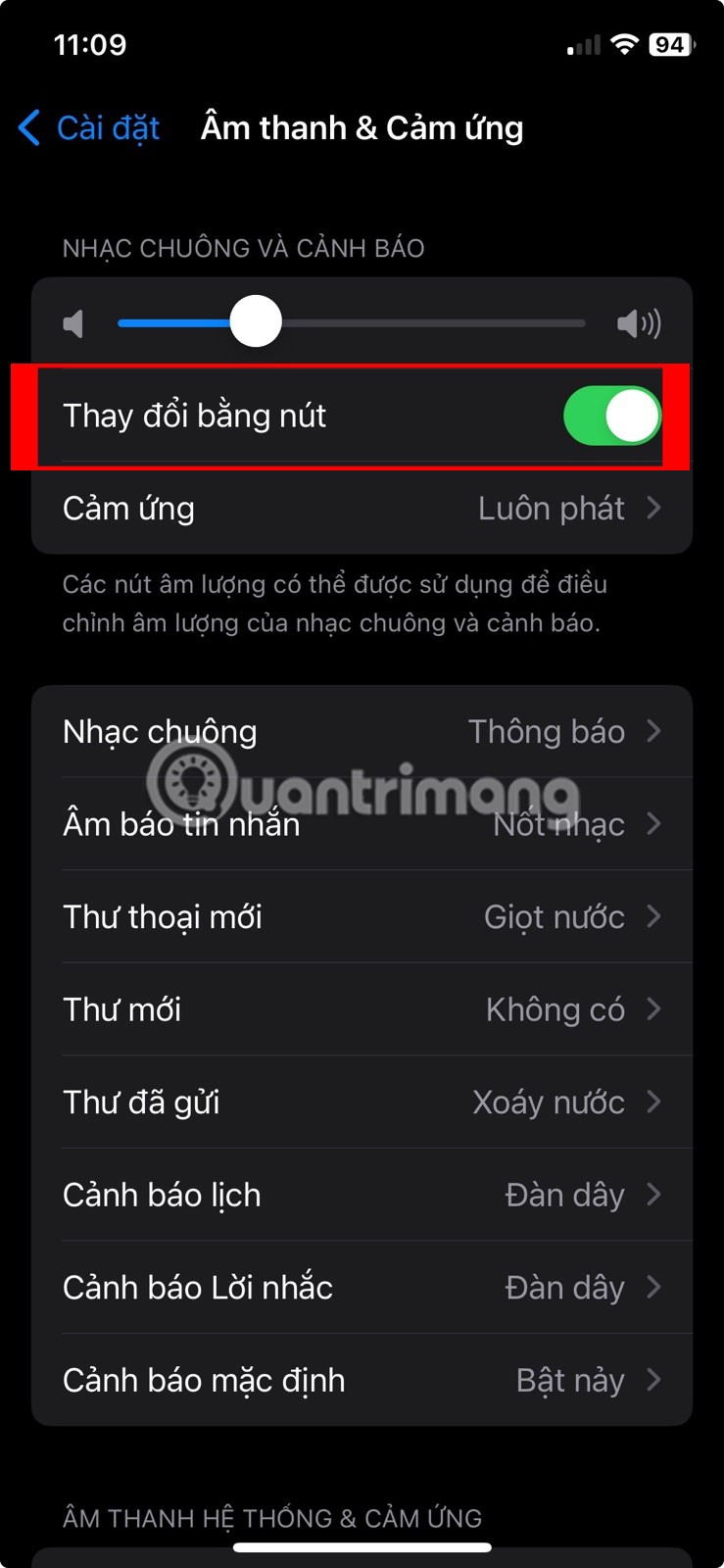
เมื่อเปิดใช้งานตัวเลือกนี้ โปรดทราบว่า iPhone หรือ iPad ของคุณจะปรับระดับเสียงสื่อเฉพาะเมื่อคุณกดปุ่มปรับระดับเสียงขณะฟังเพลงหรือดูวิดีโอเท่านั้น บางครั้งการกดปุ่มเหล่านี้อาจปรับระดับเสียงริงโทนซึ่งจะเปลี่ยนระดับเสียงปลุกของ iPhone ด้วย
ดังนั้นเพื่อหลีกเลี่ยงการเปลี่ยนระดับเสียงสื่อของ iPhone แทนระดับเสียงเสียงเรียกเข้าโดยไม่ได้ตั้งใจ บทความนี้แนะนำให้ปิดแอปที่กำลังทำงานบน iPhone ก่อน ในขณะที่อยู่บนหน้าจอหลัก คุณสามารถใช้ปุ่มเพิ่ม/ลดระดับเสียงของ iPhone เพื่อปรับระดับเสียงริงโทน/เสียงปลุกได้อย่างสะดวก
เนื่องจากระดับเสียงปลุกของ iPhone ขึ้นอยู่กับระดับเสียงกริ่ง การตั้งค่าเดียวกันจึงส่งผลต่อระดับเสียงการแจ้งเตือนการโทรและข้อความด้วย Apple ไม่ให้คุณเปลี่ยนระดับเสียงปลุกของ iPhone ได้อย่างอิสระจากระดับเสียงปลุกเหล่านั้น ดังนั้น คุณจะต้องมีแอพนาฬิกาปลุก iPhone ของบริษัทอื่นจึงจะทำได้
หวังว่าคุณจะมีประสบการณ์ที่ดีกับ iPhone ของคุณเสมอ!